Edge瀏覽器開啟與其他Windows功能共享瀏覽數據功能的方法
時間:2024-01-12 11:01:47作者:極光下載站人氣:21
很多小伙伴在使用edge瀏覽器的過程中都會將常用網站添加到書簽欄中,也會收藏各種重要內容。當我們想要在任務欄的搜索框中進行搜索時也能看到自己瀏覽器中的歷史記錄、收藏夾或是書簽內容時,我們需要進入Edge瀏覽器的個人資料頁面,然后在該頁面中打開“與其他Windows功能共享瀏覽數據”選項,接著在新頁面中再打開“與其他Windows功能共享瀏覽數據”的開關按鈕即可。有的小伙伴可能不清楚具體的操作方法,接下來小編就來和大家分享一下Edge瀏覽器開啟與其他Windows功能共享瀏覽數據功能的方法。
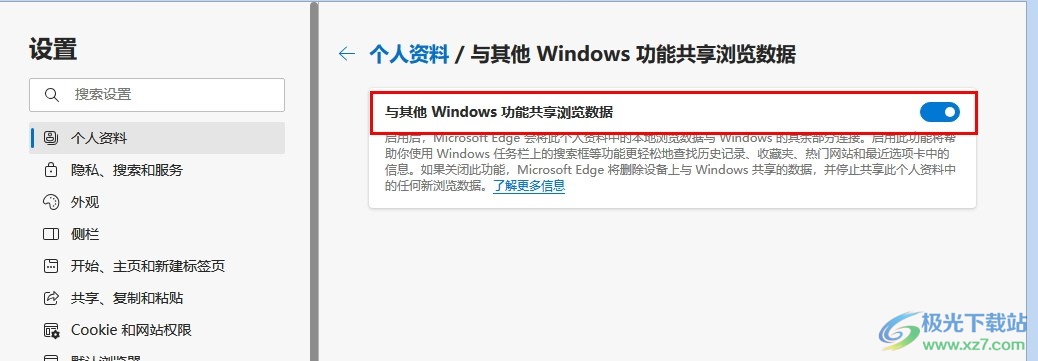
方法步驟
1、第一步,我們在Edge瀏覽器頁面中點擊打開頁面右上角的“設置及其他”圖標

2、第二步,接著我們在菜單列表中找到“設置”選項,點擊打開該選項
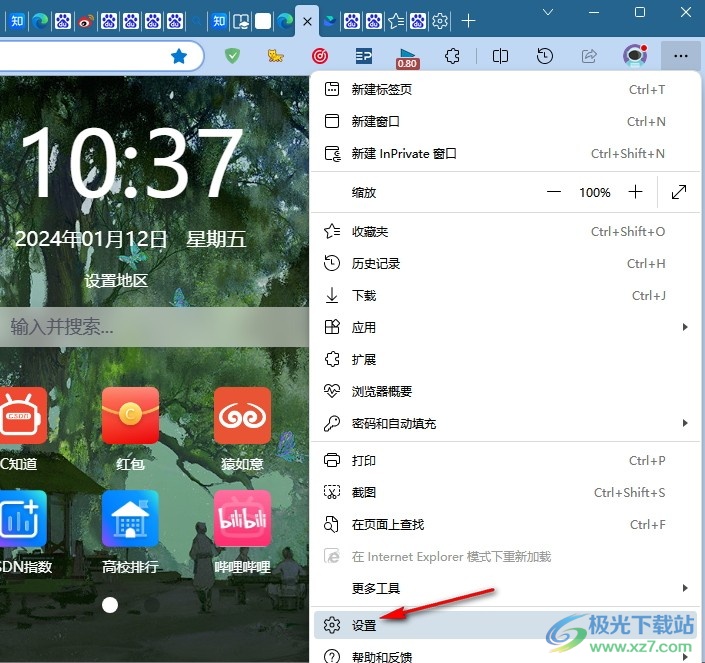
3、第三步,進入Edge瀏覽器的設置頁面之后,我們在“個人資料”頁面中打開“與其他Windows功能共享瀏覽數據”
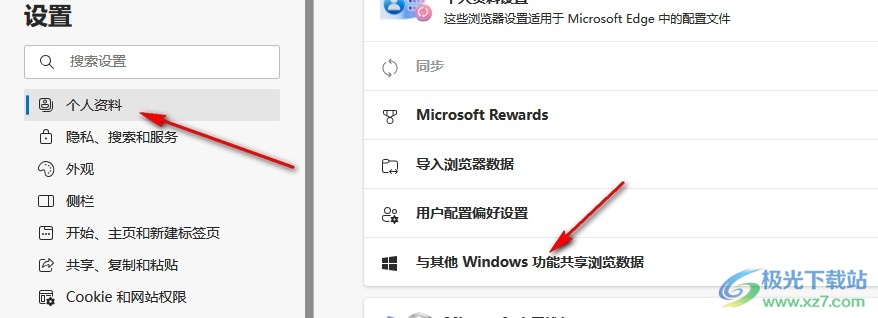
4、第四步,在“與其他Windows功能共享瀏覽數據”頁面中,我們可以看到“與其他Windows功能共享瀏覽數據”功能的具體解釋
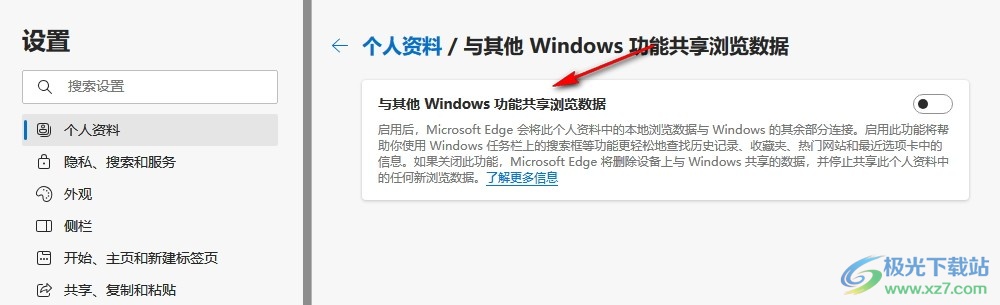
5、第五步,最后我們將“與其他Windows功能共享瀏覽數據”右側的開關按鈕點擊打開即可
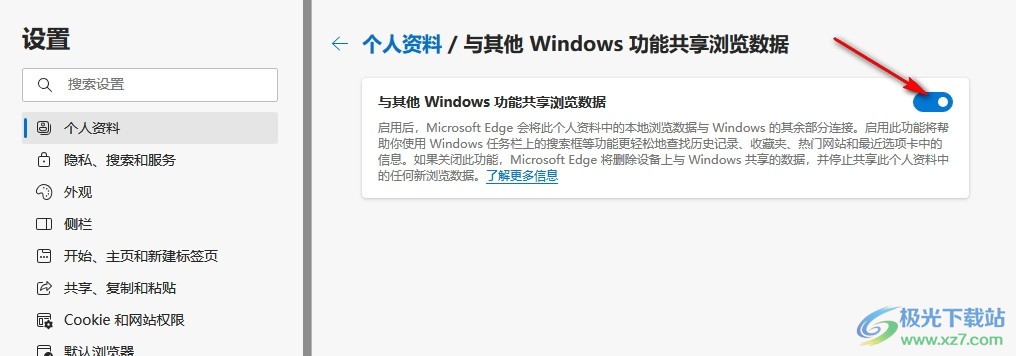
以上就是小編整理總結出的關于Edge瀏覽器開啟與其他Windows功能共享覽數據功能的方法,我們打開Edge瀏覽器個人資料頁面中的“與其他Windows功能共享瀏覽數據”選項,然后在新頁面中點擊開啟“與其他Windows功能共享瀏覽數據”的開關按鈕即可,感興趣的小伙伴快去試試吧。

大小:324 MB版本:v127.0.2651.86環境:WinAll
- 進入下載
相關推薦
相關下載
熱門閱覽
- 1百度網盤分享密碼暴力破解方法,怎么破解百度網盤加密鏈接
- 2keyshot6破解安裝步驟-keyshot6破解安裝教程
- 3apktool手機版使用教程-apktool使用方法
- 4mac版steam怎么設置中文 steam mac版設置中文教程
- 5抖音推薦怎么設置頁面?抖音推薦界面重新設置教程
- 6電腦怎么開啟VT 如何開啟VT的詳細教程!
- 7掌上英雄聯盟怎么注銷賬號?掌上英雄聯盟怎么退出登錄
- 8rar文件怎么打開?如何打開rar格式文件
- 9掌上wegame怎么查別人戰績?掌上wegame怎么看別人英雄聯盟戰績
- 10qq郵箱格式怎么寫?qq郵箱格式是什么樣的以及注冊英文郵箱的方法
- 11怎么安裝會聲會影x7?會聲會影x7安裝教程
- 12Word文檔中輕松實現兩行對齊?word文檔兩行文字怎么對齊?
網友評論